Kuinka luoda kuva ISO sta

- 3473
- 693
- Dr. Darrel Jacobson
Nämä ohjeet harkitsevat yksityiskohtaisesti, kuinka ISO -kuvan luominen. Esityslistalla - ilmaiset ohjelmat ISO Windows -kuvan luomiseksi tai mikä tahansa muu levyn käynnistyskuva. Puhumme myös vaihtoehtoisista vaihtoehdoista tämän tehtävän suorittamiseksi. Puhumme myös siitä, kuinka tehdä ISO -levyn kuva tiedostoista.
Luo ISO -tiedosto, joka on operaattorin kuva, yleensä levy, jossa on Windows tai muu ohjelmisto, on hyvin yksinkertainen tehtävä. Pääsääntöisesti riittää, että sinulla on tarvittava ohjelma halutulla toiminnallisuudella. Onneksi kuvien luomiseen on paljon ilmaisia ohjelmia. Siksi rajoitamme itsemme niistä kaikkein kätevimpiin. Lisäksi puhumme ensin niistä ISO: n luomista koskevista ohjelmista, jotka voidaan ladata ilmaiseksi, sitten puhumme edistyneemmistä palkallisista päätöksistä. Cm. Myös: Kuinka muuntaa ESD ISO: ssa.
Päivitys 2015: Lisätty kaksi erinomaista ja puhdasta ohjelmaa levykuvien luomiseen sekä lisätietoja IMGBURN: sta, jotka voivat olla tärkeitä käyttäjälle.
Levykuvan luominen Ashampo Burning Studiossa ilmaiseksi
Ilmainen ohjelma levyjen nauhoittamiseksi sekä heidän kuviensa kanssa Ashampoo Burning Studio Free - mielestäni on paras (sopivin) vaihtoehto useimmille käyttäjille, joiden on tehtävä ISO -kuva levyltä tai tiedostoista ja tiedostoista ja kansiot. Työkalu toimii Windows 7: ssä, 8: ssa ja Windows 10: ssä.
Tämän ohjelman edut muihin vastaaviin apuohjelmiin:
- Se on puhdasta ylimääräisistä tarpeettomista ohjelmistoista ja mainosohjelmista. Valitettavasti melkein kaikkien muiden tässä katsauksessa lueteltujen ohjelmien kanssa tämä ei ole kokonaan. Esimerkiksi Imgburn on erittäin hyvä ohjelmisto, mutta puhtaan asentajan löytäminen viralliselle verkkosivustolle ei toimi.
- Burning Studiossa on yksinkertainen ja ymmärrettävä käyttöliittymä venäjällä: saadaksesi melkein kaikki tehtävät, joita et tarvitse lisäohjeita.
Pääashmpoon polttavan studiossa ilmainen ikkuna oikealla näet luettelon käytettävissä olevista tehtävistä. Jos valitset "levykuva" -kohdan, siellä näet seuraavat toimintojen vaihtoehdot (samat toiminnot ovat saatavilla tiedostossa - kuvakuva):

- Kirjoita kuva (nauhoittamalla olemassa oleva levyn kuva tyhjälle).
- Luo kuva (kuvan poistaminen olemassa olevasta CD-, DVD- tai Blu-ray-levystä).
- Luo kuva tiedostoista.
Kun olet valinnut "Luo kuvan tiedostoista" (harkitsen tätä vaihtoehtoa), sinut kutsutaan valitsemaan kuvan tyyppi - cue/bin, ashampoo oma muoto tai ISO: n tavallinen kuva.
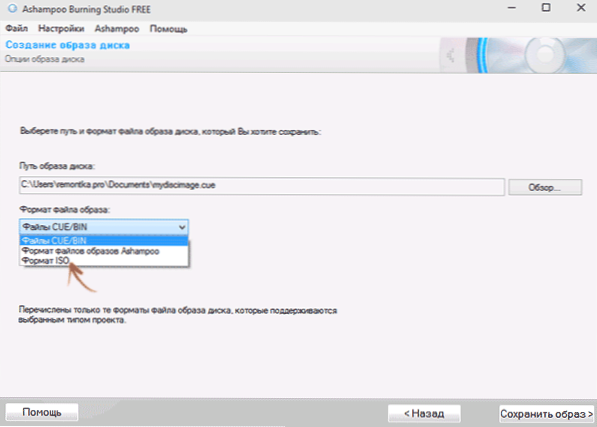
Ja lopuksi kuvan luomisen päävaihe on kansioiden ja tiedostojen lisääminen. Samanaikaisesti näet selvästi, mikä levy ja minkä kokoinen ISO luotu sen seurauksena voidaan tallentaa.
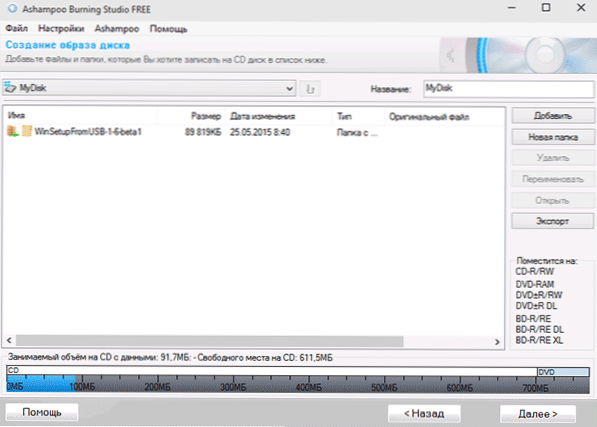
Kuten näette, kaikki on alkeista. Ja nämä ovat kaukana kaikista ohjelman toiminnoista - voit myös nauhoittaa ja kopioida levyjä, nauhoittaa musiikkia ja DVD -elokuvia, tehdä varmuuskopioita datasta. Voit ladata Ashampoo Burning Studion ilmaiseksi viralliselta verkkosivustolta https: // www.Ashampoo.Com/ru/hierot/nasta/7110/polttava-ohjelmisto/ashmpoo-poltto-studiovapaa
Cdburnerxp
CdburnerXP on toinen kätevä ilmainen apuohjelma venäjällä, joka mahdollistaa levyjen tallentamisen ja samalla luoda kuvat, myös Windows XP: ssä (kun ohjelma toimii sekä Windows 7: ssä että Windows 8: ssa.1). Ei ilman syytä, tätä vaihtoehtoa pidetään yhtenä parhaimmista ISO: n kuvien luomiseen.
Kuvan luominen tapahtuu muutamassa yksinkertaisessa vaiheessa:
- Valitse ohjelman pääikkunasta "Levy tietojen kanssa. ISO-kuvien luominen, levyjen tallentaminen datalla ”(jos joudut luomaan ISO: n levystä, valitse“ Kopioi levy ”).
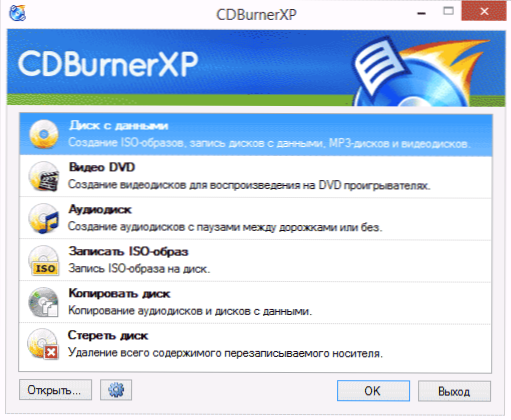
- Valitse seuraavassa ikkunassa tiedostot ja kansiot, jotka on asetettava ISO -kuvaan, vedä se tyhjään alueeseen alla.
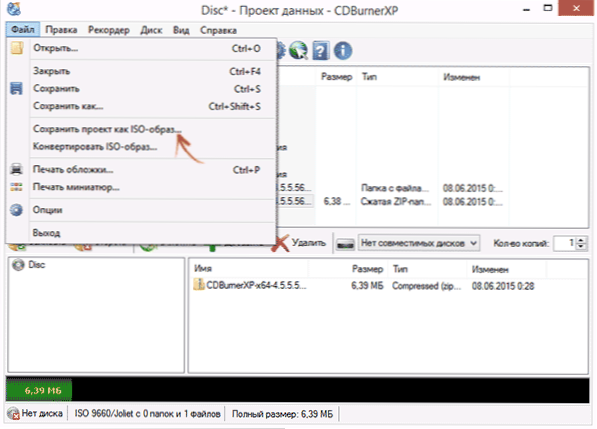
- Valitse valikosta "Tiedosto" - "Tallenna projekti iso -kuvana".
Seurauksena on, että valitsemasi tiedot sisältävät levyn kuva valmistetaan ja säilytetään.
Voit ladata cdburnerXP: n viralliselta verkkosivustolta https: // cdburnerxp.SE/RU/Lataa, mutta ole varovainen: Lataa puhdas versio ilman mainosohjelmaa, napsauta "Lisää latausvaihtoehtoja" ja valitse sitten joko kannettava (kannettava) versio ohjelmasta, joka toimii ilman asennusta, tai asennusohjelman toinen versio ilman OpenCandia.
IMGBURN - ISO -kuvien luomiseen ja tallentamiseen ilmainen ohjelma
Huomio (lisätty vuonna 2015): Huolimatta siitä, että Imgburn on edelleen erinomainen ohjelma, virallisella verkkosivustolla en löytänyt puhtaita ei -toivotuista asennusohjelmista. Windows 10: n tarkastuksen seurauksena en löytänyt epäilyttävää toimintaa, mutta suosittelen, että olet varovainen.
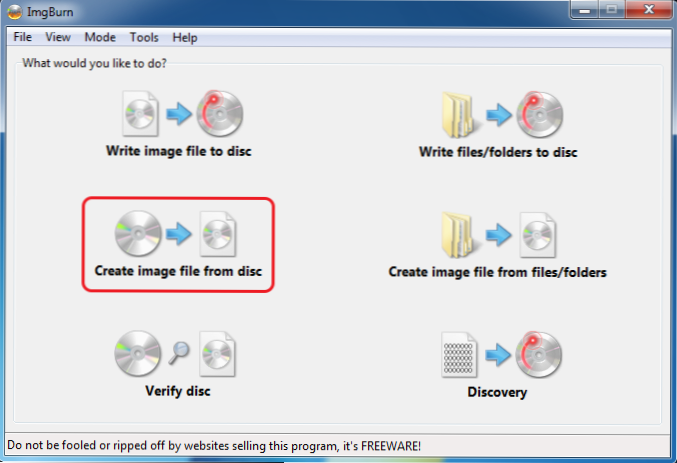
Seuraava ohjelma, jota harkitsemme - imgburn. Voit ladata sen ilmaiseksi kehittäjän www -verkkosivustolla.Imgburn.Com. Ohjelma on erittäin toimiva, samalla se on helppo käyttää ja ymmärtää kaikki uudet tulokkaat. Lisäksi Microsoftin tuki suosittelee tämän ohjelman käyttöä Windows 7 -käynnistyslevyn luomiseen. Oletusarvoisesti ohjelma ladataan englanniksi, mutta samassa paikassa virallisella verkkosivustolla voit ladata venäjän kielitiedoston ja kopioida sitten purkamattoman arkiston IMGBURN -kansiossa olevaan kielenkansioon IMGBURN -ohjelmalla.
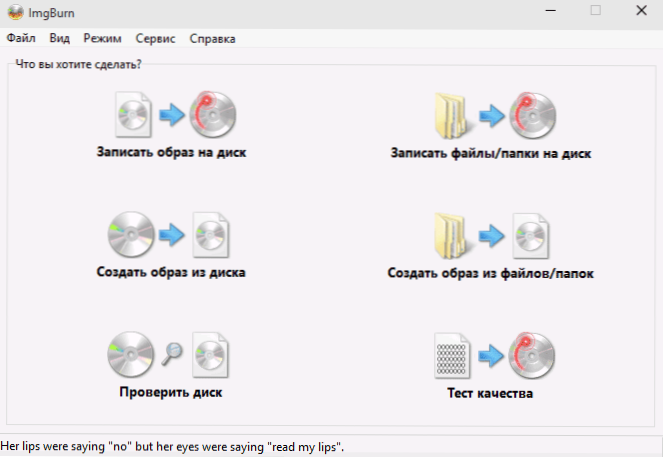
Mitä Imgburn voi tehdä:
- Luo kuva ISO: sta levystä. Sisältää käyttämällä lataus -ISO -ikkunoita käyttöjärjestelmän jakelusta, et voi luoda lastaus -ISO: ta.
- ISO -kuvien yksinkertainen luominen tiedostoista. T.e. Voit määrittää mitä tahansa kansiota tai kansiota ja luoda kuvan heidän kanssaan.
- Tallenna ISO -kuvat pyörillä - esimerkiksi kun sinun on tehtävä käynnistyslevy Windowsin asentamiseksi.
Poweriso - ISO: n lataamisen edistynyt luominen eikä vain
Poweriso -ohjelma, joka on suunniteltu työskentelemään Windowsin ja muiden käyttöjärjestelmien lastauskuvien kanssa, samoin kuin kaikki muut levylevyt, voidaan ladata kehittäjän verkkosivustolta https: // www.Pywiso.Com/lataa.Php. Ohjelma voi tehdä mitä tahansa, vaikka se maksetaan, ja ilmaisella versiolla on joitain rajoituksia. Harkitse kuitenkin Poweriso -ominaisuuksia:
- ISO -kuvien luominen ja tallentaminen. Lataus ISO: n luominen lastauslevyn puuttuessa
- Windowsin lataaminen Flash -asemien luominen
- Tallenna ISO -kuvat levylle, asenna ne ikkunoihin
- Kuvien luominen tiedostoista ja kansioista, CD-levyistä, DVD-, Blu-ray-levyistä
- ISO -kuvat, jotka muuttuvat roskiksi ja roskakorista ISO: ksi
- Tiedostojen ja kansioiden purkaminen kuvista
- Tuki DMG Apple OS X -kuviin
- Täydellinen tuki Windows 8: lle
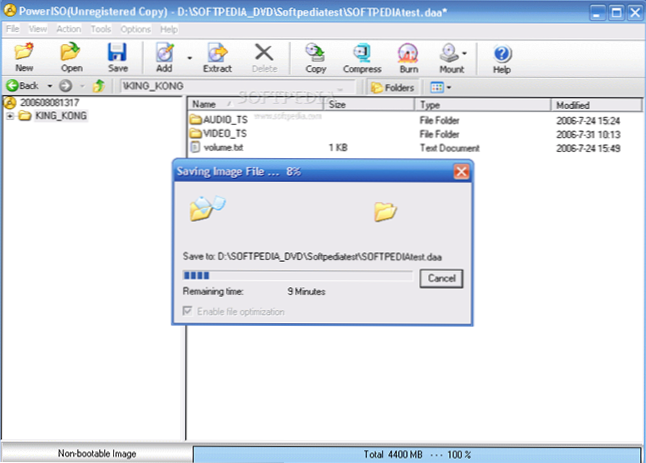 Kuvan luomisprosessi Powerisossa
Kuvan luomisprosessi PowerisossaTämä ei ole kaikki ohjelman ominaisuudet, ja monia niistä voidaan käyttää ilmaisessa versiossa. Joten, jos latauskuvien, ISO -flash -asemien ja jatkuvan työn luominen ovat sinua, katso tarkemmin tätä ohjelmaa, se osaa tehdä paljon.
Burnaware Free - ISO: n nauhoittaminen ja luominen
Voit ladata ilmaisen Burnaware -ohjelman virallisesta lähteestä http: // www.Burnaware.Com/tuotteet.HTML. Mitä tämä ohjelma voi? Hieman, mutta itse asiassa kaikki sen tarvittavat toiminnot ovat läsnä:
- Tietojen, kuvien, tiedostojen tallentaminen levyihin
- Kuvien luominen ISO -levyistä
Ehkä tämä riittää, jos et saavuta kovin vaikeita tavoitteita. ISO: n lataaminen myös täydellisesti tallentaa, jos sinulla on lastauslevy, josta tämä kuva on tehty.
ISO -tallentin 3.1 - versio Windows 8: lle ja Windows 7: lle
Toinen ilmainen ohjelma, jonka avulla voit luoda ISO: ta CD- tai DVD -levyistä (ISO: n luominen tiedostoista ja kansioista ei tueta). Voit ladata ohjelman kirjoittajan Alex Feinmanin (Alex Feinman) verkkosivustolta http: // Alexfeinman.Com/w7.Htm
Ohjelmaominaisuudet:
- Yhteensopivuus Windows 8: n ja Windows 7: n, x64: n ja x86: n kanssa
- Kuvien luominen ja tallentaminen C/CD/DVD -levyissä, mukaan lukien ISO: n lataaminen
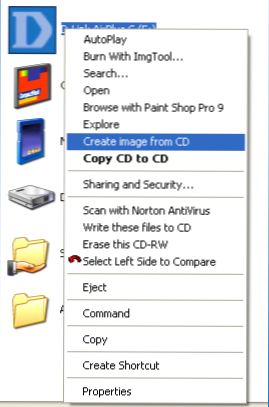
Ohjelman asentamisen jälkeen kontekstivalikossa, joka näkyy napsauttamalla CD -levyjen oikealla hiiren painikkeella, "Luo kuva CD: ltä" ilmestyy (luo kuva levystä) - napsauta vain sitä ja noudata ohjeita. Kuvan tallentaminen levylle on samanlainen samanlainen - ISO -tiedoston oikealla napsauttamalla, valitse "Kirjoita levylle" -kohta (kirjoita levylle).
Free Isodisk -ohjelma - Full -Fledged Work ISO -kuvien ja virtuaalisten levyjen kanssa
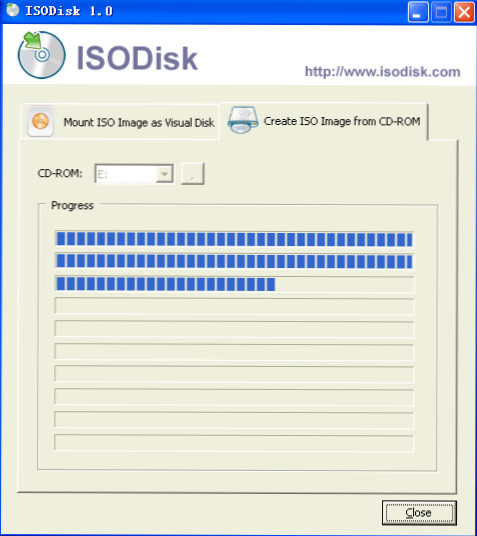
Seuraava ohjelma on isodisk, joka voidaan ladata ilmaiseksi osoitteesta http: // www.Isodiski.Com/. Tämä ohjelmisto sallii seuraavat tehtävät:
- ISO: n valmistus CD- tai DVD -levyistä, mukaan lukien Windowsin latauskuva tai muu käyttöjärjestelmä, levyt tietokoneen palauttamiseksi
- Asenna ISO järjestelmään virtuaalilevynä.
IsoDiskin suhteen on syytä huomata, että kuvien luomisen yhteydessä ohjelma selviää "hurraa", mutta virtuaalisten asemien asentamiseksi on parempi olla käyttämättä sitä - kehittäjät itse myöntävät, että tämä toiminto on täysin riittävä vain Windows XP: ssä.
Ilmainen DVD ISO -valmistaja
Ilmainen DVD ISO Maker -ohjelma voidaan ladata sivustolta http: // www.MinidvDsoft.Com/dvdtoiso/lataus_free_dvd_iso_maker.HTML. Ohjelma on yksinkertainen, mukava ja ilman liiallisuutta. Koko levykuvan luomisprosessi tapahtuu kolmessa vaiheessa:
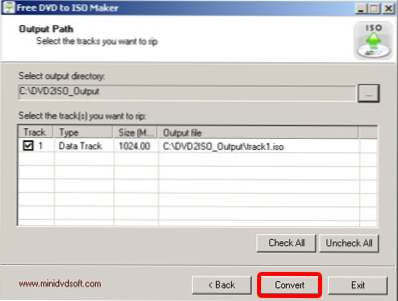
- Käynnistä ohjelma, SELET CD/DVD -laitekentässä, ilmoita polku levylle, josta sinun on tehtävä kuva. Napsauta "Seuraava"
- Ilmoita mihin ISO -tiedosto tallentaa
- Napsauta "Muunna" ja odota, että ohjelma suorittaa työn.
Valmiina, voit käyttää luotua kuvaa omiin tarkoituksiin.
Kuinka luoda käynnistys ISO Windows 7 komentorivillä
Viimeistele ilmaisilla ohjelmilla ja harkitse ISO Windows 7: n latauskuvan luomista (se voi toimia myös Windows 8: lle, ei vahvistettu) komentorivin avulla.
- Tarvitset kaikki levyllä olevat tiedostot Windows 7 -jakeluun, esimerkiksi ne ovat kansiossa C: \Tehdä-Windows 7-ISO \
- Tarvitset myös Windows® -automaattisen asennuspakkauksen (AIK) Windows® 7: lle - Microsoftin apuohjelmien sarja, joka voidaan ladata https: // www -sivulta.Microsoft.Com/su-sus/lataus/yksityiskohdat.ASPX?Id = 5753. Tässä sarjassa olemme kiinnostuneita kahdesta työkalusta - Oscdimg.Exe, oletuskansiossa Ohjelmoida Tiedostot \Ikkunat Aik \Työkalut \x86 Ja ETFSBoot.Com - latausala, jonka avulla voit luoda käynnistyksen ISO Windows 7.
- Suorita komentorivi järjestelmänvalvojan puolesta ja kirjoita komento:
- Oscdimg -n -m -b »c: \ make -windows7 -iiso \ boot \ etfsboot.Com "C: \ Make-Windows7-IISO C: \ Make-Windows7-IISO \ Win7.ISO
Huomautus viimeisestä joukkueesta: parametrin välisen aukon puute -B ja polun osoittaminen lastausalaan ei ole virhe, joten tarvitset.
Komennon kirjoittamisen jälkeen tarkkailet latausprosessia ISO Windows 7. Valmistumisen jälkeen sinulle ilmoitetaan kuvatiedoston koon ja kirjoita, että prosessi on valmis. Nyt voit luoda luotua ISO -kuvaa Windows 7 -käynnistyslevyn luomiseen.
Kuinka luoda ISO -kuva Ultraisossa
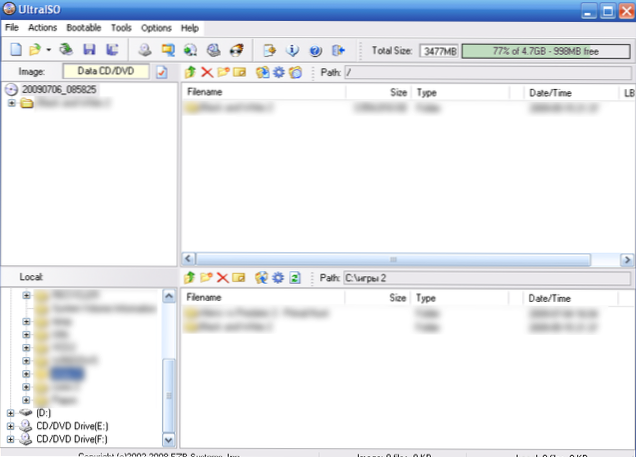
Ultraiso -ohjelmisto on yksi suosituimmista tehtävistä kaikille levyille, flash -asemille tai käynnistyskuljettajien luomiseen. Tee ISO -kuva tiedostoista tai levy Ultraisossa ei ole erityisen ongelmia, ja tarkastelemme tätä prosessia.
- Suorita Ultraiso -ohjelma
- Valitse alaosassa tiedostot, jotka haluat lisätä kuvaan napsauttamalla niitä oikealla hiiren painikkeella, voit valita "Lisää" -kohdan.
- Kun olet lopettanut tiedostojen lisäämisen Ultraiso -valikosta, valitse "Tiedosto" - "Tallenna" ja tallenna se ISO: na. Kuva on valmis.
ISO: n luominen Linuxissa
Kaikki, mitä levyn kuvan luomiseen tarvitaan, on jo itse käyttöjärjestelmässä, ja siksi ISO -kuvatiedostojen luomisprosessi on täysin yksinkertainen:
- Suorita pääte Linuxissa
- Tulla sisään: Dd if =/dev/cdrom of = ~/cd_image.ISO - Tämä luo kuvan asemaan asetetusta levystä. Jos levy latasi, kuva on sama.
- Voit luoda ISO -kuvan tiedostoista, käytä komentoa mkisofs -o /tmp /cd_image.ISO/papka/tiedostot/
Kuinka luoda ladatava flash -asema ISO -kuvasta
Yleisesti usein kysymys - mutta kuinka kirjoita se Windows -latauskuvan, kirjoita se flash -asemalle. Se voidaan tehdä myös ilmaisilla ohjelmilla, joiden avulla voit luoda USB -median lataamisen ISO -tiedostoista. Löydät yksityiskohtaisempia tietoja täältä: Käynnistävän flash -aseman luominen.
Jos jostain syystä tässä luetellut menetelmät ja ohjelmat osoittautuivat riittäväksi tekemään mitä halusi ja luoda levyn kuva, kiinnitä huomiota tähän luetteloon: ohjelmia kuvien luomiseksi Wikipediasta - löydät varmasti mitä Tarvitset käyttöjärjestelmääsi.

